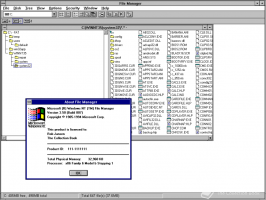Jak zajistit, aby Microsoft Edge používal rozšíření v režimu InPrivate
Umožněte Microsoft Edge používat rozšíření v režimu InPrivate
Ve výchozím nastavení režim InPrivate v Microsoft Edge neumožňuje použití nainstalovaných rozšíření. Při používání Edge v soukromém procházení však možná budete muset povolit nějaké rozšíření.
reklama
Téměř každý uživatel Microsoft Edge zná režim InPrivate Browsing, který umožňuje otevřít speciální okno, které neukládá vaši historii procházení, soubory cookie, adresy a další data formulářů. Je to podobné, jako to mají jiné prohlížeče, např. Google Chrome má podobnou funkci v režimu inkognito.
Procházení v režimu InPrivate v aplikaci Microsoft Edge otevře okno, které vám umožní soukromé procházení. I když neukládá věci, jako je vaše historie procházení, soubory cookie, data stránek a formulářů, umožňuje vám přístup k vašemu profilu, záložkám atd. Ve skutečnosti zůstávají soubory cookie během relace procházení InPrivate uloženy a jsou sdíleny mezi všemi otevřenými okny InPrivate, ale budou odstraněny, jakmile zavřete všechna okna procházení InPrivate.
👉 Tip: Edge umožňuje vytvořit zkratku Procházení InPrivate jedním kliknutím
Microsoft Edge podporuje užitečné rozšíření. Někdy je potřeba povolit, aby některé rozšíření fungovalo v soukromé relaci prohlížení. Např. možná budete chtít povolit toto rozšíření pro blokování reklam. Tento příspěvek vám ukáže, jak přimět Microsoft Edge, aby používal rozšíření v režimu InPrivate.
Chcete-li vytvořit Microsoft Edge, použijte rozšíření v režimu InPrivate
- Otevřeno Microsoft Edge.
- Klikněte na Nastavení knoflík (Alt + F) a vyberte Rozšíření z nabídky.
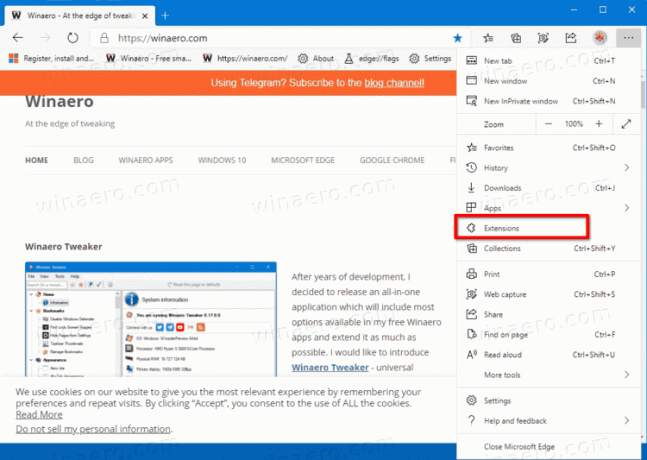
- Na Rozšíření vyhledejte nainstalované rozšíření, které chcete zpřístupnit v režimu InPrivate, a poté klikněte na Podrobnosti odkaz.
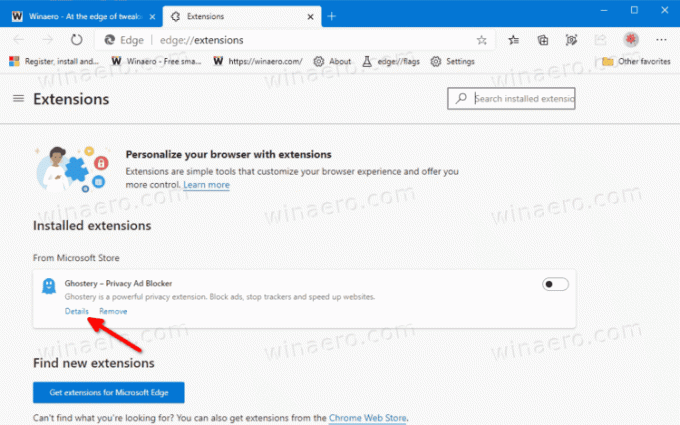
- Na další stránce zapněte (zaškrtněte). Povolit v InPrivate volba.

- Rozšíření je nyní k dispozici v soukromém prohlížení.
Jsi hotov.
Až příště otevřete nové okno InPrivate, uvidíte, že rozšíření funguje v relaci soukromého procházení. Změnu můžete kdykoli vrátit zpět k výše uvedeným krokům.
Poznámka: Pokud povolíte rozšíření pracovat v režimu InPrivate, může mít přístup k vaší historii procházení a dalším datům. Je tedy dobré povolit výše uvedenou možnost pouze pro rozšíření, kterým můžete důvěřovat.
💡 Konečně mohou zainteresovaní uživatelé trvale zakázat procházení InPrivate v Microsoft Edge.